Korjaa vioittunut Rekisteri Windows 10 (ratkaistu)
vakavasti vioittunut Rekisteri voi muuttaa tietokoneesi tiileksi. Jopa yksinkertainen rekisterin vahinko voi johtaa ketjureaktioon Windows-käyttöjärjestelmässä, vahingoittaen tietojasi yli elpymisen. Joten, on tärkeää, että korjaat korruptoitunut Rekisteri niin pian kuin voit.
Joten, mikä aiheuttaa vaurioitunut Rekisterin Windows 10? Voit saada vaurioitunut rekisterin tietokoneeseen useista syistä., Yksi tärkeimmistä syistä, jotka aiheuttavat rekisterin vahinkoa, on jonkinlainen manuaalinen muutos rekisterissä. Joskus pienikin muutos rekisterissä voi aiheuttaa suuria ongelmia. Ja siksi on aina suositeltavaa olla sotkematta rekisterin ellet tiedä, mitä olet tekemässä. Joskus jopa haitallinen ohjelmisto voi aiheuttaa vioittuneen rekisterin Windows 10.
vioittuneen rekisterin Windows 10 voi pohtia seuraavia kysymyksiä teidän järjestelmä:
- Et voi käynnistää järjestelmän., Saatat saada sinisen näytön virhe käynnistyksen aikana ja boot pysyy rajoitettu Blue screen.
- Voit käynnistää järjestelmän, koska vahinko on nimellinen, mutta kun käytät PC, voit yhtäkkiä saada sinisen ruudun virhe. Kaikki tallentamattomat tietosi ovat poissa. Vaikka tämän tyyppinen virhe, voit käyttää tietokonetta jonkin aikaa, mahdollisuudet vahingoittaa tietokoneen rekisterin edelleen on enemmän.
miten korjata vioittunut Rekisteri Windows 10: ssä?,
lähestymistapa korjata tämä kyseinen asia on enemmän tai vähemmän pysyvät samana, onko sinulla on mahdollisuus käynnistää Windows 10 tai ei. Aiomme kokeilla erilaisia asioita korjata vioittunut rekisterin ylös. Tämä kattaa palauttaa Rekisterin edellinen kohta, skannaus ja vahvistamisesta Rekisterin, korjaus Windows 10, ja pari muita asioita. Alkaen luotettavin menetelmä käyttäjien korjata rekisterin, aiomme kattaa myös muita menetelmiä., Jos ensimmäinen korjasi vioittunut Windows 10 rekisterin sitten kaikki hyvin ja hyvä, muuten hypätä seuraavaan menetelmään, kunnes ongelma on ratkaistu.
Korjata 1 – Korjaus Windows 10 Korjaa Vioittuneen Rekisterin
Yksi tapa korjata vioittuneen rekisterin Windows 10 on kautta Windows RE-tilassa, joka on Elpyminen Ympäristö-tilassa. Voit helposti syöttää Windows re-tilassa käynnistämättä Windows normaalisti, ja sitten suorittaa automaattinen korjaus. Jotta korjata Windows 10, seuraa ohjeita mainittu alla:
Vaihe 1: ensimmäinen askel on, käynnistämällä tietokone Windows Recovery Environment., Voit tehdä niin, käynnistä tietokoneesi, sitten heti kun jokin virhe näkyy, tai näet kirjautumisnäytön, pidä tietokoneen virtapainiketta niin kauan kuin tietokone sammuu. Tämä voi vaatia sinua pitämään virtapainiketta noin 5 sekuntia ja tunnetaan nimellä Force Shut Down. Kun PC powers pois, toista prosessi force sammutus PC vielä muutaman kerran, kunnes tietokoneesi näyttää valmistelee Automaattinen korjaus näyttö. Sinun täytyy odottaa, kunnes tietokone suorittaa diagnostiikan ja siirtyy Windows re-tilaan.

Huomautus: TIETOKONEESI voi tulla Windows Recovery Ympäristö ensimmäisessä oikeudenkäynnissä., Joten, muista olla käynnistämättä PC uudelleen Kun uudelleen tila on syötetty.
Vaihe 2: Kun diagnostics on juosta kokonaan, näet seuraava valintaikkuna yhdessä vaihtoehtoja. Napsauta Lisäasetukset.
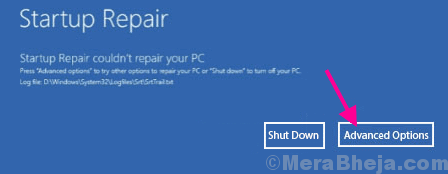
Vaihe 3: seuraavassa näytössä, joka tulee näkyviin, saat kolme vaihtoehtoa, napsauta Vianmääritys vaihtoehto.
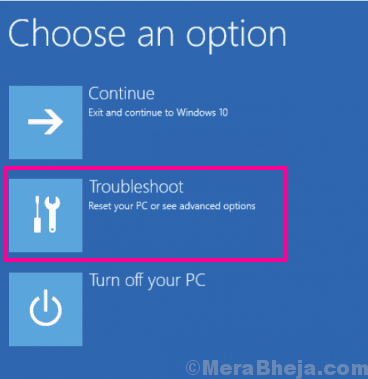
Vaihe 4: Nyt, valitse seuraavassa näytössä, napsauta Lisäasetukset.
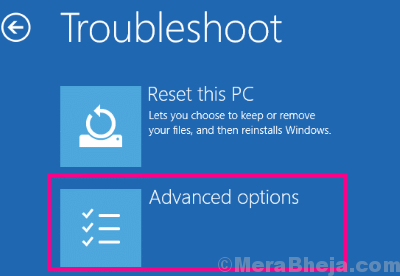
Vaihe 5: Täältä löydät 6 eri vaihtoehtoja, joista valita., Sinun täytyy klikata Käynnistyskorjaus vaihtoehto.
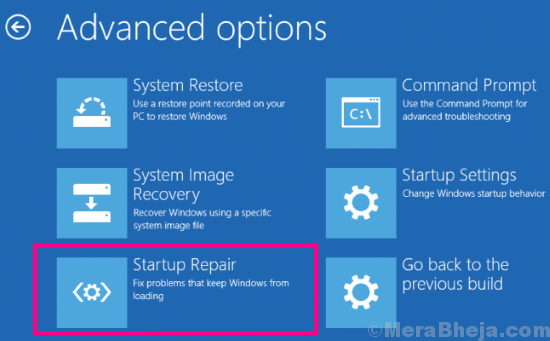
Tämä tuo esiin korjaus-näyttö, jossa Windows ei suorita ensin diagnoosi, sitten korjata havainnut ongelmia sinulle. Työkalu näyttää, että virhe oli korjattu, jos näin oli. Jos ongelma löytyy ja Windows RE ei pysty ratkaisemaan sitä, niin sinulle ilmoitetaan samasta.
kun Windows re tool sanoo, että virhe on korjattu, yritä käynnistää PC normaalisti. Jos se ei voinut, kokeile seuraavaa menetelmää, jossa olet nollaus Windows 10 tietokoneeseen.,
Fix 2 – Use Registry Cleaner Tools (Third Party)
1. Lataa Regsofts Ilmainen Rekisterin Korjaus työkalun
2. Asenna se tietokoneeseen.
3. Nyt, klikkaa Aloita skannaus skannata rekisterin virheitä.
4. Kun Skannaus Saa Valmis, Klikkaa Korjata Virheet Korjata kaikki Rekisterin Virheet.,
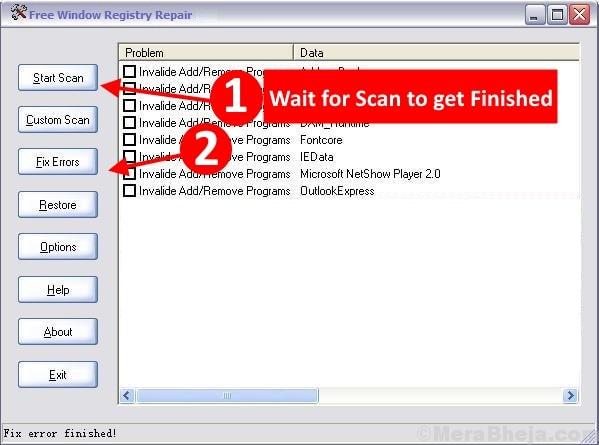
Vaikka Rekisterin Siivous ei aina näytä lupaava tulos, siellä on mitään haittaa yrittää tätä menetelmää, koska se on toiminut joidenkin käyttäjien korjata vioittuneen Rekisterin Windows 10.
Korjaa 3 – Palauttaa Rekisterin Varmuuskopiointi Korjata Windows 10 Korruptoitunut Rekisteri
tässä menetelmässä, voimme yrittää palauttaa Rekisterin takaisin aiempaan tilaan, kun tietokone toimi hienosti. Tätä varten, me ensin vahvistaa, Jos jokin muutos tehtiin, joka olisi voinut vioittunut tietokoneen rekisterin., Jos tällainen muutos löytyy, rullaamme tietokoneen takaisin siihen pisteeseen, jossa se toimi hyvin. Tämä menetelmä tunnetaan myös palauttamalla tietokoneesi takaisin edelliseen tilaan käyttämällä secret Registry backup.
tätä varten sinun on käynnistettävä tietokoneesi vikasietotilassa komentorivillä. Noudata näitä ohjeita huolellisesti suorittaa tämän tapa korjata vioittuneen Rekisterin Windows 10:
Vaihe 1: Käynnistä tietokone, ja heti kun se käynnistyy, paina F8-näppäintä toistuvasti (joiden aikaväli on noin puoli sekuntia), kunnes saat Advanced Boot Menu., Kun olet siellä, valitse Vikasietotila komentorivi vaihtoehto. Sinua saatetaan pyytää kirjautumaan sisään ylläpitäjänä. Kirjaudu sisään tunnuksellasi ja salasanallasi (sinulla on oltava järjestelmänvalvojan oikeudet). Tietokoneesi käynnistyy vikasietotilassa komentorivi auki.
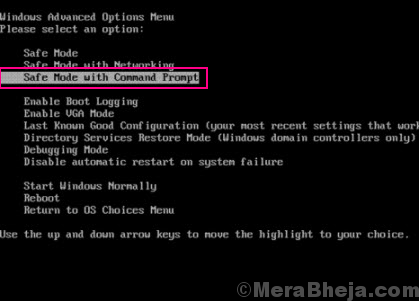
Vaihe 2: tässä vaiheessa, sinun täytyy tarkistaa, mikä asema on Windows asennettu sen. Asemanimet, joihin Windows on asennettu, ovat C:, D: tai E:. Oletetaan, että asema, johon windows-käyttöjärjestelmä on asennettu, on C: drive.
Vaihe 3: Tässä vaiheessa yritämme purkaa ja tutkia viimeaikaista toimintaa Windowsissa., Tämän, kirjoita seuraava komento Komentokehotteeseen yksi kerrallaan ja paina Enter-näppäintä jokaisen rivin jälkeen:
cd /d C:\windows\System32\configxcopy *.* C:\RegBack\cd RegBackdir
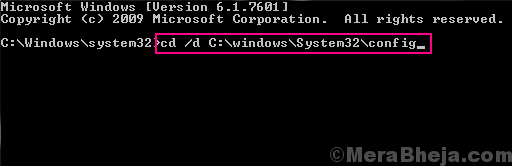
Huomautus: Vaihda C edellä komentoja TIETOKONEESI on aseman nimi, joka on Windows asennettuna, jos se on eri TIETOKONEESEEN.
Tämä vetää pois tiedot muutoksista, jotka on tehty / minkä tahansa ohjelmiston, Järjestelmätiedostojen tai SAM-tiedostojen kanssa. Käy läpi päivä muutoksia, jotka näkyvät nähdä, jos muutos tehtiin äskettäin, joka olisi voinut aiheuttaa vioittunut rekisterin Windows 10., Jos kyllä, seuraa seuraava askel, muuten lopeta, jos muutokset tehtiin kauan sitten.
Vaihe 4: Nyt, kirjoita seuraavat komennot yksi kerrallaan ja paina Enter-näppäintä jokaisen rivin:
copy /y software ..copy /y System ..copy /y Sam ..
Huomautus: kaksi pistettä edellä komennot sisältyvät komennot.
kun prosessi on valmis, käynnistä tietokoneesi uudelleen normaalitilassa. Tämä todennäköisesti ratkaisisi ongelman, koska tämä on auttanut monia käyttäjiä korjaamaan vioittuneen rekisterin Windows 10: ssä. Jos sinulla on sama ongelma. kokeile seuraavaa menetelmää.,
Korjata 4 – Suorita SFC Skannata
SFC Skannata tai Järjestelmä Tiedosto Checker on sisäänrakennettu työkalu Windows 10, joka etsii korruptoituneet tiedostot järjestelmän tiedosto hakemistoon. Ja, jos jokin tiedosto(t) löytyy, joka tarvitsee korjausta, se korjaa tämän tiedoston. Voit käyttää tätä työkalua suorittaa skannauksen tietokoneen kautta ja se etsii korruptoituneita tiedostoja rekisterissä, ja korjata sen, jos löytyy. Tämä työkalu on raportoitu käyttäjien korjata vioittunut rekisterin Windows 10. Tässä ovat seuraavat vaiheet:
Vaihe 1: Seuraa Vaihe 1 kuten mainitaan menetelmässä #1 käynnistää PC vikasietotilassa komentorivi.,
Vaihe 2: Kun vikasietotilassa kanssa komentorivi, kirjoita seuraava komento ja paina Enter-näppäintä:
sfc /scannow
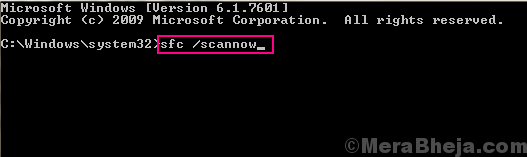
SFC skannata alkaa näkyä. Skannaus voi kestää jonkin aikaa loppuun, joten kärsivällisyyttä, kun se tekee niin. Älä keskeytä skannausta ennen kuin se on valmis. Kun skannaus on ohi, käynnistä tietokoneesi uudelleen normaalitilassa nähdäksesi, näkyykö korruptoitunut Rekisterivirhe.
Jos virhe voittaa, on pari lisäaskelta, joita sinun täytyy seurata., Joskus käy niin, että SFC-skannaus ei pysty korjaamaan kaikkia korruptoituneita järjestelmätiedostoja. Tämä edellyttää, että suoritat DISM-skannauksen tai Deployment-Kuvan & huolto Management Scan. Tämä skannaus korjaa korruptoituneita järjestelmätiedostoja, jotka eivät antaneet SFC scan fix: n tehdä työtään kokonaan.
Jos haluat suorittaa DISM-skannauksen, käynnistä PC uudelleen vikasietotilassa komentorivi edellä mainitulla tavalla., Kun valmis, kirjoita seuraava komento vikasietotilassa komentokehote:
DISM /Online /Cleanup-Image /RestoreHealth
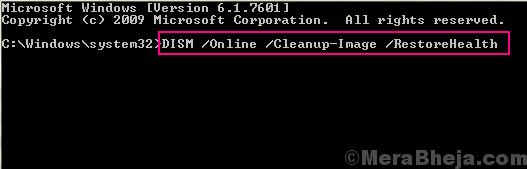
Kun DISM skannaus on ohi, suorita SFC skannata uudelleen käyttämällä SFC-komento edellä. Kun SFC-komento on valmis, sinun on aika käynnistää tietokoneesi uudelleen normaalitilassa. Tämä luultavasti korjata korruptoitunut rekisterin virhe sinulle.
Jos Rekisteriä ei korjattu, kokeile seuraavaa menetelmää.,
Korjata 5 – Palauta Windows 10 (menettämättä henkilökohtaisia tietoja)
Jos mikään edellä esitetyistä keinoista ei toimi sinulle, niin tässä on varma laukaus ratkaisu mennä jotta korjata Korruptoitunut Rekisterin Windows 10. Täällä nollaat Windows 10: n, ja näin tekemällä Windows nollataan kuin se olisi Uusi Ilman Rekisterivirhettä. Vaikka se on hyvä ratkaisu korjata vioittuneen Rekisterin ongelma, useimmat ihmiset eivät halua kokeilla tätä ulos mennä. Syy on, kun Windows 10 nollataan, kaikki Windows-asetukset palautetaan, ja kaikki tietokoneeseen asennetut ohjelmat ovat poissa., Voit kuitenkin aina varmistaa, että henkilökohtaisia tiedostoja ei poisteta. Henkilökohtaisilla tiedostoilla tarkoitan tiedostoja, jotka ovat saatavilla muissa asemissa kuin asemassa, johon Windows OS on asennettu. Joten, jos olet kunnossa menettää asennetut ohjelmat, voit mennä tällä menetelmällä. Tässä ovat vaiheet seurata:
Vaihe 1: valitse Menetelmä #3 edellä on mainittu, seuraa Vaihe 1, Vaihe 2 ja Vaihe 3 avaa Vianmääritys-valikon Windows 10 Elpyminen ympäristössä.
Vaihe 2: Valitse Vianmääritysvalikosta Nollaa Tämä PC-vaihtoehto.,
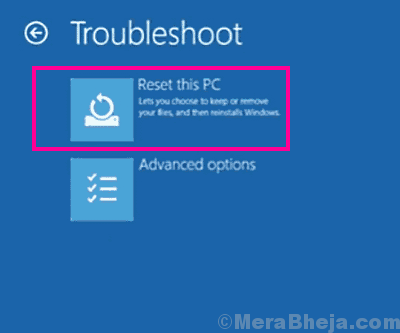
Vaihe 3: Nyt, valitse seuraavassa näytössä, valitse Säilytä omat tiedostot.
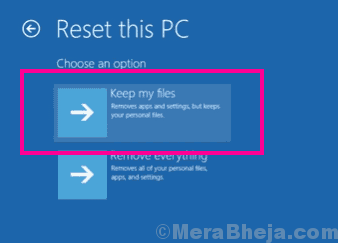
Vaihe 4: Sinun PC on valmiina nyt Windows 10 Reset. Reset Wizardin ohjeet ohjaavat sinut helposti Windows 10 resetiin.
Tämä prosessi voi kestää useita minuutteja, joten anna Windows 10 reset ajaa. Se voi kestää yli pari minuuttia, joten ole kärsivällinen. Kun palautus on valmis, yritä kirjautua tietokoneeseen normaalisti ja tarkista, jos vioittunut rekisterin virhe näkyy tai ei.,
Loppusanat
Windowsin rekisteri on erittäin tärkeä ja herkkä osa. Se pitää hoitaa hienovaraisesti. Jos olet löytänyt joitakin pala menetelmiä muokata rekisterin manuaalisesti, älä seuraa sitä, ellet varmista, että se on laillinen prosessi. Myös, jos sinulla on pienintäkään epäilystä siitä, mitä teet, älä jatka.
Voit myös ottaa yhteyttä TIETOKONEEN valmistajan asiakaspalveluun saada Windows 10 Vioittunut Rekisterin korjattu.















